Brugerhåndbog til Keynote på iPad
- Velkommen
- Nyheder
-
- Kom i gang med Keynote
- Intro til billeder, diagrammer og andre objekter
- Opret en præsentation
- Vælg, hvordan du vil navigere i en præsentation
- Åbn en præsentation
- Gem og navngiv en præsentation
- Find en præsentation
- Udskriv en præsentation
- Tilpas værktøjslinjen
- Kopier tekst og objekter mellem apps
- Grundlæggende bevægelser på den berøringsfølsomme skærm
- Brug Apple Pencil i Keynote
- Opret en præsentation vha. VoiceOver
-
- Juster objekters gennemsigtighed
- Udfyld figurer og tekstfelter med farve eller et billede
- Tilføj en ramme om et objekt
- Tilføj en billedtekst eller en titel
- Tilføj en refleksion eller en skygge
- Brug objektformater
- Skift størrelse på, roter og spejlvend objekter
- Tilføj forbundne objekter for at gøre din præsentation interaktiv
-
- Send en præsentation
- Introduktion til samarbejde
- Inviter andre til at samarbejde
- Samarbejd om en delt præsentation
- Se den seneste aktivitet i en delt præsentation
- Rediger indstillinger til en delt præsentation
- Hold op med at dele en præsentation
- Delte mapper og samarbejde
- Brug Box til at samarbejde
- Opret en animeret GIF
- Tilføj din præsentation i en blog
- Copyright
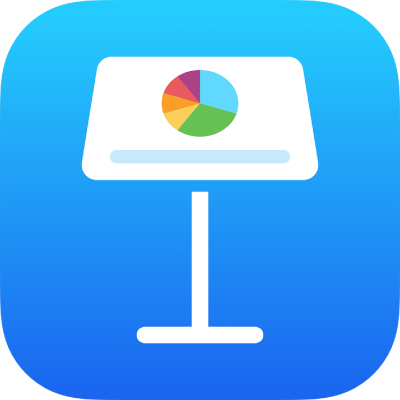
Indstil film- og billedformaterne til Keynote-præsentationer på iPad
Keynote bevarer film og billeder i deres originale format, uanset om formatet kan vises på ældre computere og enheder. Du kan ændre indstillingerne til optimering, hvis du vil sikre dig, at videoer og billeder i nyere formater – for eksempel HEVC (High Efficiency Video Encoding), HEIC (High Efficiency Image Codec) eller Apple ProRes – kan ses på alle computere eller enheder.
Optimer video- og billedformater
Når du føjer HEVC-, HEIC- og ProRes-mediearkiver til din præsentation, kan Keynote konvertere dem til formaterne H.264, JPEG og PNG, så de kan vises på ældre Mac-computere og ældre iPhone- og iPad-enheder.
Gå til appen Keynote
 på din iPad.
på din iPad.Åbn præsentationen, tryk på
 , rul ned, og tryk derefter på Indstillinger.
, rul ned, og tryk derefter på Indstillinger.Slå “Optimer medier til ældre enheder” til
Denne indstilling anvendes kun til film og billeder, du tilføjer fremover – ikke til eventuelle medier, der allerede findes i din præsentation.